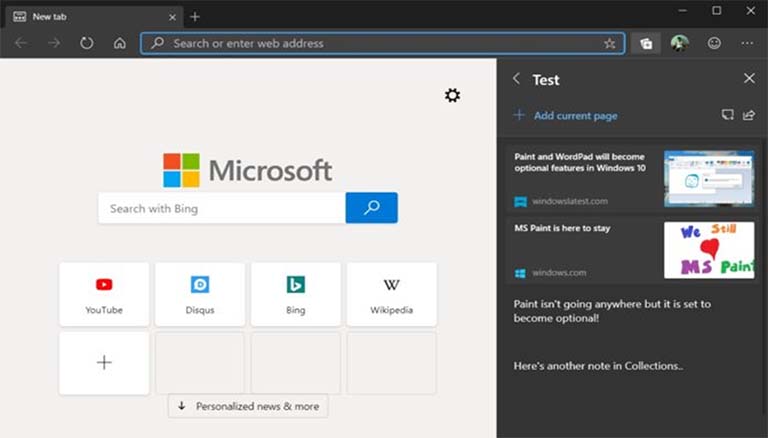
Microsoft Edge (Canary) mendapatkan fitur 'Collection' yang sangat dinanti, fitur ini merupakan cara baru untuk mengatur dan berbagi informasi seperti daftar rencana belanja yang kita temui setiap hari saat menjelajah internet.
Fitur Collection dapat dibuka dengan cara mengklik ikon di baki ekstensi dan panel menyertakan opsi 'Add Current Page'. Seperti namanya, opsi ini akan menambahkan halaman web saat ini ke daftar Collection dan kamu juga dapat memberikan nama ke Collection.
Kamu dapat menggunakan fitur Collection untuk mengumpulkan apa pun yang ditemui saat menjelajahi situs web. Misalnya, kamu dapat menelusuri dan menambahkan halaman produk dari Bukalapak dan Tokopedia ke Collection, dan membandingkan item tersebut.
Jika kamu seorang peneliti atau sedang mengerjakan sebuah proyek, Collection akan dapat membantu kamu dalam mengatur informasi penelitian melalui platform seperti Wikipedia, Ensiklopedia, dan lainnya.

Kamu dapat menambahkan catatan ke Collection dan ada juga opsi untuk mengekspor daftar penelitian atau belanja ke dalam dokumen Microsoft Office Excel. Kamu dapat menambahkan lebih dari satu situs web atau catatan ke Collection / Koleksi.
Baca juga: Cara Hemat Daya Tahan Baterai Android Agar Tidak Boros
Mengaktifkan Fitur Collection Di Browser Edge
1. Buka menu Edge flags (klik edge://flags di kolom pencarian lalu Enter)
2. Setelah itu cari fitur 'Edge Collection'.
3. Lalu klik menu naik-turun dan pilih Enabled.
4. Klik tombol 'Restart' yang terletak di bawah untuk merelaunch aplikasi Microsoft Edge.
Setelah browser Microsoft Edge selesai direstart, maka kamu akan menemukan tombol Collection baru di sebelah bilah alamat dan kamu juga dapat memulainya dengan mengklik ikon tersebut.
